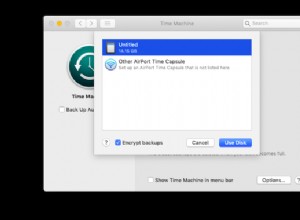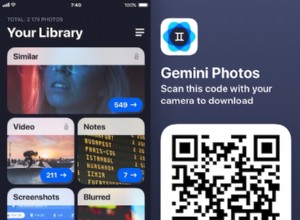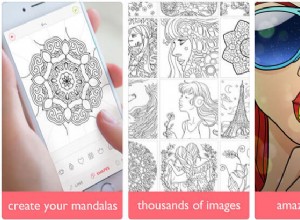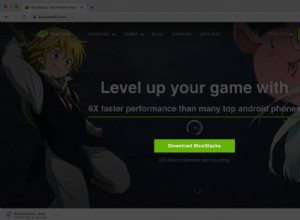على الرغم من أن العديد من الهواتف الذكية تتميز بكاميرات لا تصدق اليوم ، إلا أنها لا تستطيع أبدًا استبدال الكاميرات الرقمية بالكامل. مما لا شك فيه أن الكثيرين لا يزالون يعتمدون على هذا الأخير في التصوير الفوتوغرافي. ومع ذلك ، فمن المتاعب نقل الصور من الكاميرا الرقمية إلى iPhone.
على عكس نقل الصور من جهاز كمبيوتر إلى iPhone ، يتطلب السابق ملحقات إضافية ويمكن أن يكون خادعًا. لكن لا تقلق! فيما يلي 3 طرق مختلفة لإنجاز المهمة.
- كيفية نقل الصور من الكاميرا إلى iPhone بدون أي ملحقات
- نقل الصور من الكاميرا إلى iPhone:أسهل طريقة
- استيراد الصور عبر قارئ بطاقة Lightning-to-SD:الطريقة الشائعة
1. كيفية نقل الصور من الكاميرا إلى iPhone بدون أي ملحقات
تتميز العديد من الكاميرات الرقمية الحديثة باتصال Wi-Fi أو Bluetooth. إذا كانت الكاميرا الخاصة بك تحتوي على إحدى هذه التقنيات ، فيمكنك استخدام العديد من الخدمات السحابية مثل صور Google و Dropbox و iCloud وما إلى ذلك لاستيراد الصور إلى جهاز iPhone و iPad.
بالإضافة إلى ذلك ، تمتلك العديد من شركات الكاميرات تطبيقًا مخصصًا لاستيراد الصور. يمكنك أيضًا استخدامها بناءً على العلامة التجارية للكاميرا الخاصة بك.
2. نقل الصور من الكاميرا إلى iPhone:أسهل طريقة
يعد استخدام كابل محول الكاميرا Lightning-to-USB أسهل طريقة لاستيراد الصور من الكاميرا إلى iPhone. ومع ذلك ، لا يمكنك استخدام هذه الطريقة في الاتجاه المعاكس ، أي لا يمكنك نقل الصور من iPhone إلى الكاميرا. لذلك ، إذا كنت تعتقد أنك لن تحتاج إلى هذه الوظيفة في المستقبل ، فهذه الطريقة مثالية.
وإليك كيفية عملها:
- اتصال الكاميرا الخاصة بك إلى USB وتوصيلها في كابل محول الكاميرا Lightning-to-USB.
- بعد ذلك ، قم بتوصيل كابل Lightning بجهاز iPhone.
- شغّل الكاميرا وإلغاء قفل جهاز iPhone الخاص بك ، إن لم يكن بالفعل.
- افتح الصور على جهاز iPhone الخاص بك.
- في القائمة ، انقر على الخيار الجديد المسمى استيراد .
ستكون جميع صور الكاميرا الرقمية مرئية هناك.

- تحديد الصور المراد استيرادها أو انقر على استيراد الكل لتحديد الكل.
- ستظهر الصور التي تم استيرادها في الألبوم الصور ومقاطع الفيديو المستوردة .
- بعد النقل ، يمكنك اختيار إما حذف أو Keep الصور في الكاميرا.
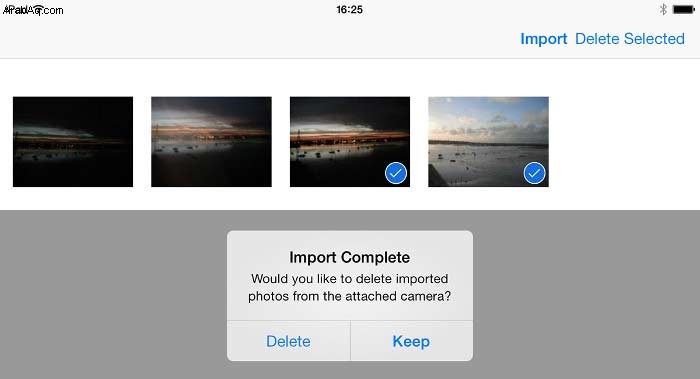
3. استيراد الصور عبر قارئ بطاقة Lightning-to-SD:الطريقة الشائعة
على غرار الطريقة المذكورة أعلاه ، تتضمن هذه الطريقة توصيل بطاقة SD بجهاز iPhone الخاص بك. على الرغم من كونها أكثر تعقيدًا قليلاً من الطريقة السابقة ، إلا أنها تزيل متاعب الاحتفاظ بالكابلات الإضافية في متناول اليد.
أولاً ، أخرج بطاقة SD من الكاميرا واتبع الخطوات التالية:
- أدخل بطاقة SD في محول قارئ بطاقة Lightning-to-SD.
- بعد ذلك ، اتصل المحول لجهاز iPhone الخاص بك.
افتح قفل iPhone إن لم يكن بالفعل. - افتح الصور على جهاز iPhone الخاص بك.
- الآن ، انقر على استيراد عند الطلب.
الأسئلة الشائعة
س. لماذا لا يمكنني رؤية خيار الاستيراد؟إذا كنت لا ترى خيار استيراد ، فتأكد من تشغيل الكاميرا وإدخال بطاقة SD بشكل صحيح في المحول (أثناء استخدام بطاقة SD). إذا لم يفلح ذلك ، فافصل المحول وأعد توصيله بعد 30 ثانية.
س. لماذا لا يمكنني استيراد بعض المحتويات؟إذا تم تعديل المحتوى الخاص بك أو إعادة تسميته أو نسخه ، فلن يتم استيراده إلى جهاز iPhone الخاص بك. يمكن لمحولات Apple استيراد أنواع متعددة من الملفات المتوافقة مع iOS ، ولكن يجب التقاطها بواسطة الكاميرات الرقمية.
لذلك ، هذه هي الطريقة التي يمكنك من خلالها استيراد صورك من كاميرا رقمية إلى جهاز iPhone أو iPad. هل لديك المزيد من الاستفسارات؟ شاركها في التعليقات أدناه.
اقرأ المزيد :
- كيفية استعادة الصور المحذوفة على جهاز Mac:5 طرق مثبتة
- دليل لعرض البيانات الوصفية للصور على iPhone أو iPad
- كيفية اقتصاص الصور على iPhone أو iPad
- إعدادات iPhone التي يجب تغييرها الآن